การใช้แผงการทำงาน
แผงการทำงานประกอบด้วยหน้าจอสัมผัส (A) และปุ่มต่างๆ (B)
สัมผัสไอคอนบนหน้าจอหน้าแรกของหน้าจอสัมผัสเพื่อเลือกเมนูสำหรับการทำสำเนา การสแกน และฟังก์ชันอื่น
หน้าจอหน้าแรกประกอบด้วยสามส่วน
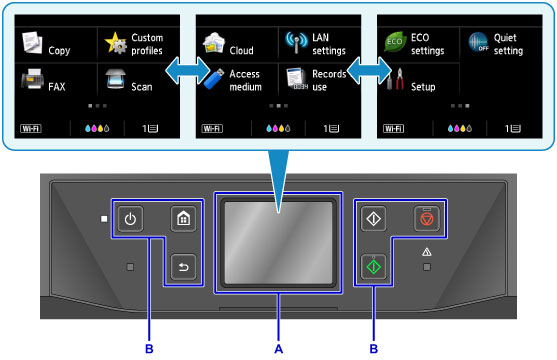
A: หน้าจอสัมผัส
B: ปุ่มต่าง ๆ บนแผงการทำงาน
การทำงานพื้นฐานของหน้าจอสัมผัส
แตะหน้าจอสัมผัสเบา ๆ หรือใช้รูปแบบลายเส้นอื่นเพื่อเข้าถึงฟังก์ชันต่างๆ และตั้งค่า
 ข้อสำคัญ
ข้อสำคัญ
-
โปรดทราบข้อควรระวังเกี่ยวกับหน้าจอสัมผัสต่อไปนี้เพื่อหลีกเลี่ยงการทำงานผิดปกติหรือทำให้เครื่องเกิดความเสียหาย
- อย่ากดหน้าจอสัมผัสแรงๆ
- อย่ากดหน้าจอสัมผัสโดยใช้สิ่งอื่นที่ไม่ใช่นิ้วมือของคุณ (โดยเฉพาะอย่างยิ่งวัตถุที่แหลมคม เช่น ปากกา ดินสอ หรือตะปู)
- อย่าสัมผัสที่หน้าจอสัมผัสหากมือของคุณเปียกหรือสกปรก
- อย่าวางวัตถุใดๆ ไว้บนหน้าจอสัมผัส
- อย่าติดที่ป้องกันหน้าจอบนหน้าจอสัมผัส การถอดอาจทำลายหน้าจอสัมผัส
แตะ
สัมผัสเบาๆ เป็นเวลาสั้นๆ ด้วยปลายนิ้ว
แตะเพื่อเลือกรายการหรือภาพถ่ายบนหน้าจอ ยกตัวอย่าง
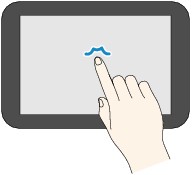
สัมผัส
สัมผัสด้วยปลายนิ้ว กดเบา ๆ
สัมผัสไอคอน "ถัดไป" (หรือ"ถอยหลัง") เพื่อไปข้างหน้าหรือถอยหลังระหว่างเมนูหรือภาพถ่ายอย่างต่อเนื่อง ยกตัวอย่าง
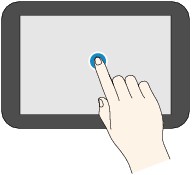
เลื่อน
เลื่อนนิ้วของคุณขึ้น ลง ซ้าย หรือขวาบนหน้าจอ
เลื่อนนิ้วเพื่อสลับเมนูหรือเลื่อนไปข้างหน้าหรือถอยหลังระหว่างภาพถ่ายต่าง ๆ ยกตัวอย่าง
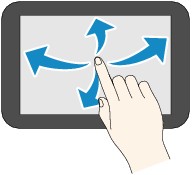
ลาก
ขณะที่สัมผัสหน้าจอเบา ๆ ให้เลื่อนนิ้วของคุณขึ้น ลง ซ้าย หรือขวา
ใช้ดูลิสต์รายการหรือเลื่อนแถบเลื่อน ยกตัวอย่าง
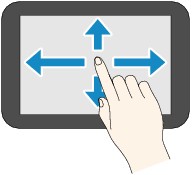
ตัวอย่างการใช้หน้าจอสัมผัส
การใช้งานหน้าจอสัมผัสสามารถทำได้ผ่านหน้าจอสแตนด์บายสำหรับการทำสำเนา
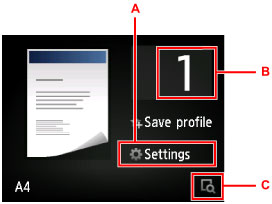
แตะ A เพื่อแสดงเมนูการตั้งค่าการพิมพ์
ลากหน้าจอขึ้นหรือลง และแตะที่รายการเพื่อเลือก
คุณสามารถเลื่อนขึ้นและลงผ่านแถบเมนูโดยสัมผัสปุ่ม  หรือ
หรือ  (D)
(D)
หลังจากที่รายการปรากฏขึ้น ให้แตะการตั้งค่าเพื่อเลือก
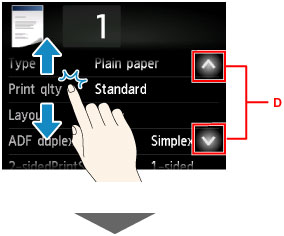
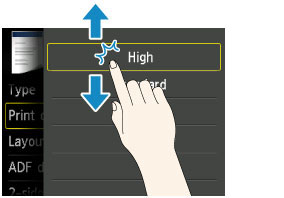
แตะ B เพื่อแสดงหน้าจอสำหรับการเลือกจำนวนชุดของสำเนา
แตะหมายเลขเพื่อระบุจำนวนชุดของสำเนา จากนั้นแตะ OK
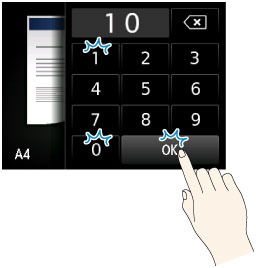
แตะ C เพื่อแสดงหน้าจอภาพตัวอย่าง
ขณะที่คุณดูภาพตัวอย่างด้านซ้าย ลากตัวเลื่อน (E) ขึ้นหรือลงเพื่อย่อหรือขยายรูปภาพ
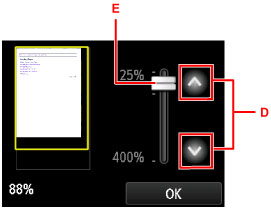
คุณยังสามารถแตะ  หรือ
หรือ  (D) เพื่อย่อหรือขยายรูปภาพ สัมผัส
(D) เพื่อย่อหรือขยายรูปภาพ สัมผัส  หรือ
หรือ  อย่างต่อเนื่องเพื่อปรับอัตราส่วนการขยายอย่างต่อเนื่อง
อย่างต่อเนื่องเพื่อปรับอัตราส่วนการขยายอย่างต่อเนื่อง
หลังจากเลือกอัตราส่วนการขยายที่ต้องการแล้ว ให้แตะ OK

